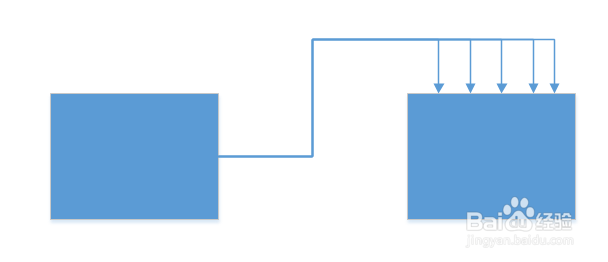Office Visio 连接点操作指南。学会连接点操作就相当学会一半Visio。可以解决连接点捕获问题等问题。
工具/原料
Office Visio
一、基本操作
1、先放两个矩形做备用。

2、进入连接点编辑模式。点击叉叉符号。
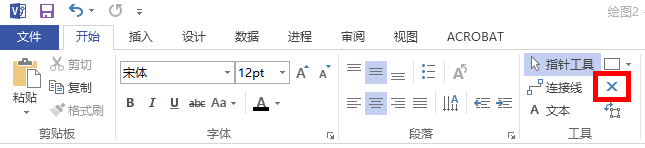
3、此时图形中所有连接点都会显现出来。
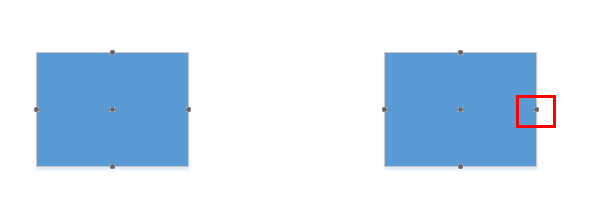
4、基本操作1:移动连接点,选中后进行拖动即可

5、基本操作2:删除连接点,选中后,再Delete。
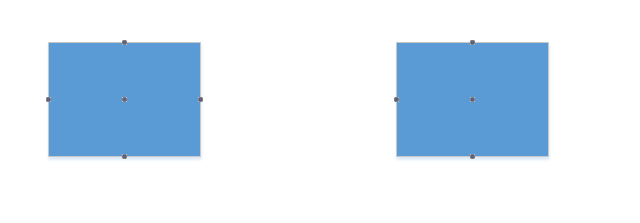
6、基本操作3:添加连接点。1.随意添加,按住Ctrl,点击要添加的位置即可2.在图形中添加,与图图形一体,先在连接点模式下,选中图形,再按住Ctrl进行操作。
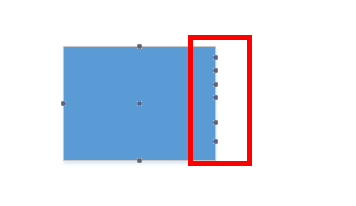
二、案例介绍
1、案列1:在不会连接点操作时,我们仅能连接这种连线。
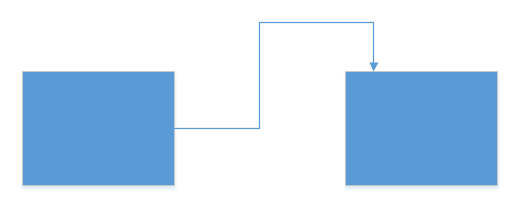
2、当我们会移动连接点后,就可以随意移动,画出自己想要的样子。

3、案例二:学会添加连接点后,我们就可以在图形的一边画出这种多分枝的样子。